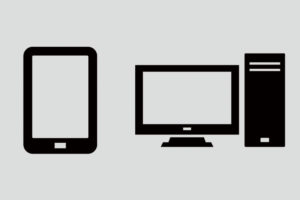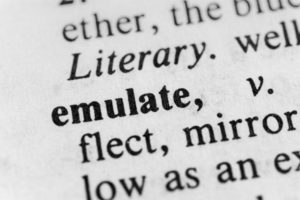最近ではYoutubeやTwitch、ニコニコ動画など動画配信サイトでゲーム実況やプレイ動画を投稿する人が増えています。PS4やXBOXには初めから動画配信サイトにアップロードする機能が搭載されていますが、保存したり編集したりすることはできません。それを可能にするのがキャプチャーボードです。それではキャプチャーボードについて解説したいと思います。
キャプチャーボードとは
キャプチャーボードとは、PS4やXBOXなどのゲーム機の映像をパソコンに入力するための機器のことをいいます。通常ゲーム機からHDMIケーブルでテレビに出力しますが、テレビの代わりにパソコンのキャプチャーボードに出力することで、キャプチャーボードを介してパソコンに出力することができます。
パソコンに出力することで、動画ファイルとして保存したり、字幕やアフターエフェクトといったように編集を行うこともできます。動画を圧縮してファイルサイズを小さくすることもできるため、リアルタイム配信でインターネットの帯域が足りないといった場合には、圧縮することで帯域に収まるよう調節することも可能です。
キャプチャーボードにはHDMIやコンポジット端子などの入力端子がついていますので、そこへゲーム機を接続します。あとはパソコンでキャプチャーモニターと呼ばれるキャプチャーボードからの映像や音声を表示するアプリケーションを起動すれば、キャプチャーボードを介して接続しているゲーム機の映像と音声が表示されるようになります。
キャプチャーモニターはキャプチャーボードに付属しているものだけでなく、フリーソフトもたくさんあります。録画機能や編集機能、圧縮エンコード機能などはキャプチャーモニターの機能に依存するため、好みのソフトウェアを使うのがベストです。
キャプチャーボードの選び方
キャプチャーボードの性能を比較するためのポイントをチェックしていきましょう。
入力端子の種類
昔は赤白黄色の3色のコンポジットケーブルで接続するものが多くありましたが、最近のゲーム機はHDMIで接続するのが主流です。キャプチャーボードにもHDMI端子があるものを選ぶようにしましょう。端子がなければ変換コネクタを介することで接続できる場合もありますが、画面が映らない、音声が乗らないといったトラブルの可能性があります。変換をせずに接続できるものを選ぶのがベストです。
接続方式
キャプチャーボードにはPCI-Expressポートに刺すタイプのものと、外付けUSBタイプのものがあります。バス接続となるPCI-Expressのほうがデータの転送スピードも速く、ケーブルの接触不良や抜けといったトラブルもありません。ノートパソコンには拡張バスがありませんので、外付けのUSBタイプになります。USB2.0以上でなければデータの転送スピードが追い付きませんので、USBのポート状況は必ずチェックしておきましょう。
入出力解像度
入力、出力ともに対応している解像度が決まっています。1920×1080のフルHDサイズが主流ですので対応しているかを必ずチェックしましょう。製品によっては4K解像度のキャプチャーも可能なものもありますが非常に高価です。
エンコード方式
エンコード方式とはキャプチャーに入ってきたデータをパソコン向けにデータ変換を行う方法です。ソフトウェアエンコード方式とハードウェアエンコード方式の2つがあります。ソフトウェアエンコード方式はキャプチャーボードはあくまでも入出力端子のみの変換のみでデータのエンコードはOS上のアプリケーションで行います。そのためCPUに負荷が大きくかかり、パソコンの他の作業に支障をきたす場合がありますが、キャプチャーボード自体はエンコード機能が無い分、非常に安価になります。
ハードウェアエンコード方式はキャプチャーボード自体にエンコード用のプロセッサーが搭載されています。すべてキャプチャーボードで処理したうえでパソコンに映像が送られますので、パソコンに負荷をかけることがありません。高性能なぶん値段も高価になります。パソコンで同時に負荷のかかるゲームなどをするかどうかや予算などと相談して選択しましょう。ゲームの実況動画配信などで多く使われているのはハードウェアエンコード方式のキャプチャーボードです。
おすすめのキャプチャーボード
いくつかオススメのキャプチャーボードを紹介しておきましょう。
IODATA GV-HDREC
- 入力端子 : HDMI(入力x1 出力x1)ヘッドセット端子x1 コンポジット入力端子x1 USB2.0x1
- 接続方式 :外付け
- 入出力解像度 : 最大1920×1080 フレームレート60
- エンコード方式 : ハードウェアエンコード方式
- 価格 : 13,000円前後
豊富な入力端子と、ヘッドセット端子が特徴のUSB2.0外付けキャプチャーです。パソコンを使わずにHDMIの映像を録画することもできます。コンポジット端子があるので古いVHSやゲーム機などからもキャプチャーが可能です。パススルーモードを搭載しているため遅延も少なく価格も安めの人気機種です。
SKNET MonsterX U3.0R SK-MVXU3R
- 入力端子 : HDMI(入力x1 出力x1)USB3.0x1
- 接続方式 :外付け
- 入出力解像度 : 最大1920×1080 フレームレート60
- エンコード方式 : ソフトウェアエンコード方式
- 価格 : 17,000円前後
USB 3.0外付けキャプチャーです。キャプチャーでエンコードを行わないソフトウェアエンコード方式で、パススルー端子をもっているため、まったく劣化のない非圧縮転送で出力が可能です。そのためそのままではインターネット上へのアップロードや配信には別途エンコードソフトウェアで圧縮をする必要があります。どちらかというとオフラインでの大画面へのプロジェクション向けといえるかもしれません。
AVerMedia AVT-C878
- 入力端子 : HDMI(入力x1)ヘッドセット端子x1 USB2.0x1
- 接続方式 :外付け
- 入出力解像度 : 最大1920×1080 フレームレート60
- エンコード方式 : ハードウェアエンコード方式
- 価格 : 19,000円前後
ゲーム配信用キャプチャーボードの人気メーカーAVerMediaのUSB2.0外付けキャプチャーボードです。ゲームの録画やライブ配信用として定番キャプチャーともいわれています。専用キャプチャーソフト「RECentral 3」も付属しており、これ一つでライブ配信を始めることができます。パソコンなしでの単体録画モードも持っておりMicroSDへ保存できます。
Elgato Game Capture HD60 Pro
- 入力端子 : HDMI(入力x1 出力x1)
- 接続方式 :内蔵PCI-Express x1/x4/x8/x16
- 入出力解像度 : 最大1920×1080 フレームレート60
- エンコード方式 : ハードウェアエンコード方式
- 価格 : 23,000円前後
本格的なPCI-Express接続のキャプチャーボードです。Windows 10 64bit以上、第4世代Core i5以上、4GBメモリと要求スペックは高めですが、最大60Mbpsの転送帯域を持っていますので、激しい動きの映像も乱れることなくキャプチャーが可能です。非常に低レイテンシーでデータを受信するため遅延ストレスなくストリーム配信も可能なハイスペックキャプチャーボードです。